
Métode 1: Ikon Trey
Mimitian pencét Peach Bluetooth tina ngingetkeun yén dina komputer cicingeun ku modul ieu jarang. Aranjeunna gaduh adegan bentuk pepelakan malah sawaktos modéren, maén model manisanna moothing, dina kompetah Bluetooth sapertos biasa sakumaha henteu aya. Di Laptop, sabalikna, ampir sok, ngan ukur deui dina atah Ayah superbat sareng modél pisan.
Seringna, mungkin pikeun nangtukeun ayana Bluetooth ku ayana ikon dina baki kalayan logo karakteristik tina fungsi ieu. Nanging, henteuna henteu salawasna mastikeun henteuna artik Bluetooth na: ikon bakal katingali nalika suplem anu pas dipasang pikeun alat sareng fungsi sorangan diaktipkeun. Dina windows 10, sering kajadian pisan ku sistem operasi téa sorangan, pamasangan manual tiasa diperyogikeun dina Windows 7. Salaku tambahan, upami anjeun nganggo program dina dipasang sadaya supir sakaligus (sapertos solusi pitur supir), sup supaya Bluetooth paling dipikaresep.

Dina jandél 10, salian ti éta, fitur anu sami tiasa dipendakan di pusat béwara Upami Terses henteu acan tiasa diutéd ku pangguna sorangan.
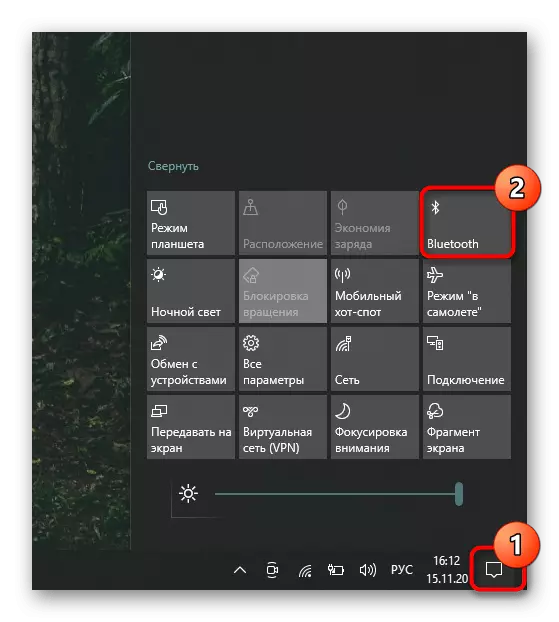
Métode 2: "Parameter" / "Panel kontrol"
Ngaliwatan aplikasi sistem, éta moal sesah kanggo parios ayana ayana Bluetooth dina komputer.
- Dikahan ku "belasan" kedah ngajalankeun "parameter", upamana, ngalangkungan menu "ngamimitian".
- Pindah ka "alat".
- Dina tab munggaran "Bluetooth sareng alat anu sanés" kedahna kedah switch perang jasa.

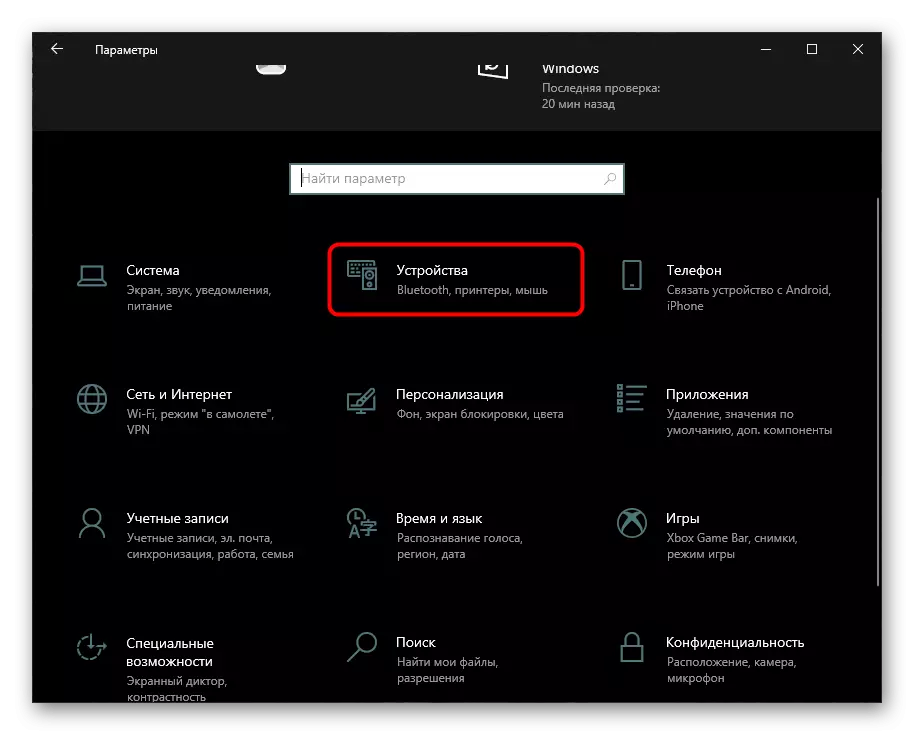
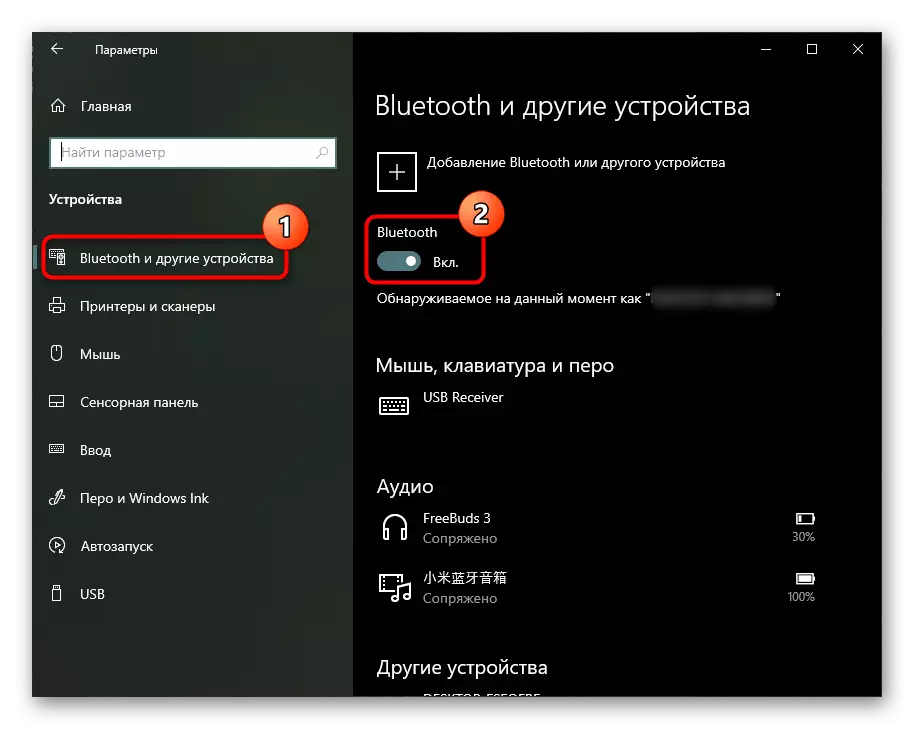
Dina "Tujuh aplikasi anu dibahas, janten, éta bakal nyandak" panel kontrol "panel kontrol" tinimbang éta.
- Ngalangkungan "Mimitian" sareng 4 peralatan sareng alat sareng sora.
- Di dieu dina "Alat sareng picker" kedah aya subpargansi "nambahan alat Bluetooth". Upami éta henteu, paling dipikaresep, moal aya deui bungkusan.


Métode 3: "Pangatur alat"
Aplikasi aplikasi anu sanés ngamungkinkeun anjeun diajar ngeunaan sadaya alat anu dipasang. Ngalangkungan éta, anjeun tiasa mastikeun yén kakurangan tina ori.
- Buka program ngaliwat "Mimitian", mendakan namina dina pamilarian. Dina Windows 10, salaku alternatif, diusulkeun kanggo klik "Mimitian" sareng tombol mouse sareng pilih item ieu ti menu.
- Ningkatkeun "Ditambahkeun jaringan" sareng milarian tali di ditu, nami anu bakal "Bluetooth". Dina Windows 7, ikam Bluetooth tiasa dilakukeun sacara misah dina bagian modul Beral Bluetooth.
Dina kaayaan dimana anjeun mendakan bluetooth dina ménu ieu, tapi teu tiasa dipanggihan ku cara-cara sanés sareng fungsi henteu katingali dina sistem operasi, anjeun kedah pasang supir atanapi di dieu. Dina kasus anu pertama, anjeun kedah pasang Windows 10 Udet ("Pilihan"> "Apdet", sup supaya Nadok dina Windows Ifshif. Dina kasus kadua, éta cukup deui ngadlik klik kénca ka garis anu nganggo Bluetooth sareng pilih "Aktipkeun".

Maca deui: Masangkeun Bluetooth dina Windows 10 / Windows 7

Métode 4: Setélan Milarian di BIOS
Sababaraha BIOS ogé ngamungkinkeun pangguna pikeun diajar ngeunaan ayana adaptor sareng ngatur éta tanpa léngkah sistem operasi. Nanging, gumantung kana Pedah, setting ieu tiasa aya di tempat anu béda. Dina conto di handap ieu, kami nunjukkeun lokasi setélan dina méréal tina asus ku sperware anu gaduh antarbeungeut Uriffi. Ieu relevan pikeun merek sanés - pangalusna, dina UUFI, pilihan anu sanés ogé sami "" Langkep "(Ngaran bagian bakal bénten-béda).
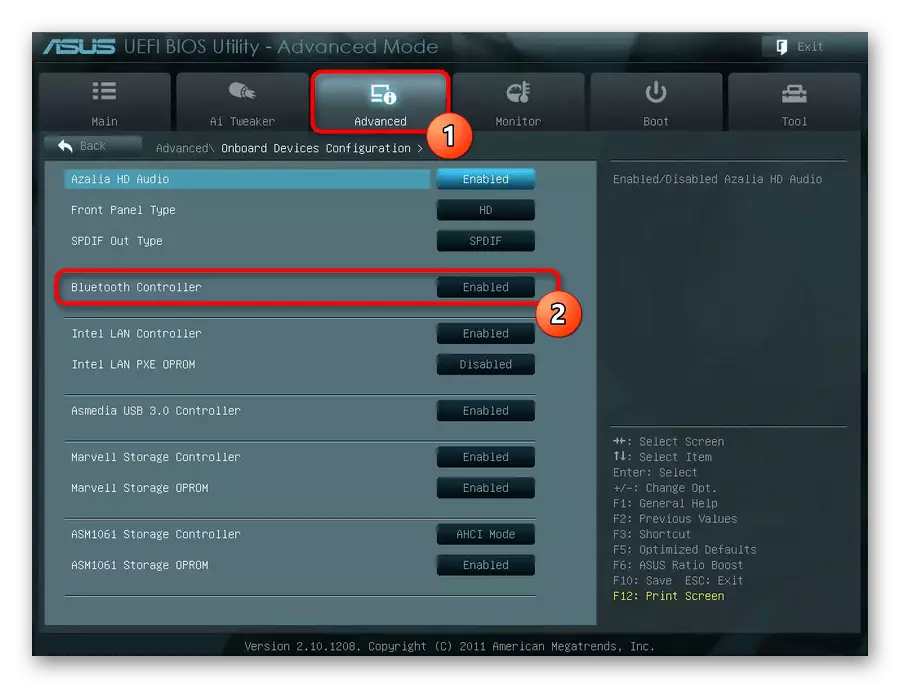
Métode 5: Parangkat lunak sisi
Program khusus anu nyayogikeun inpormasi ngeunaan komponén komputer sareng dina sistem operasi bakal bakal ngabantosan pikeun manggarkeun data data ngeunaan Bluetooth. Anjeun sering henteu kéngingkeun rasa pikeun ngungsi parangkat lunak ieu, sabab aya cukup Windows fitur, tapi upami sababaraha aplikasi ieu parantos, Anjeun tiasa ngahubungi éta keur milarian inpormasi. Urang bakal nunjukkeun dimana inpormasi ngeunaan komponén ieu kirang langkung dina conto spion.
Jalankeun program anu dianggo sareng gentos kana bagian "jaringan" atanapi sami sareng nami ieu. Tarma dina daptar kasadiaan kategori dibébaskeun Bluetooth, upami upami leungit, éta hartosna seratan teu dipasang dina komputer.
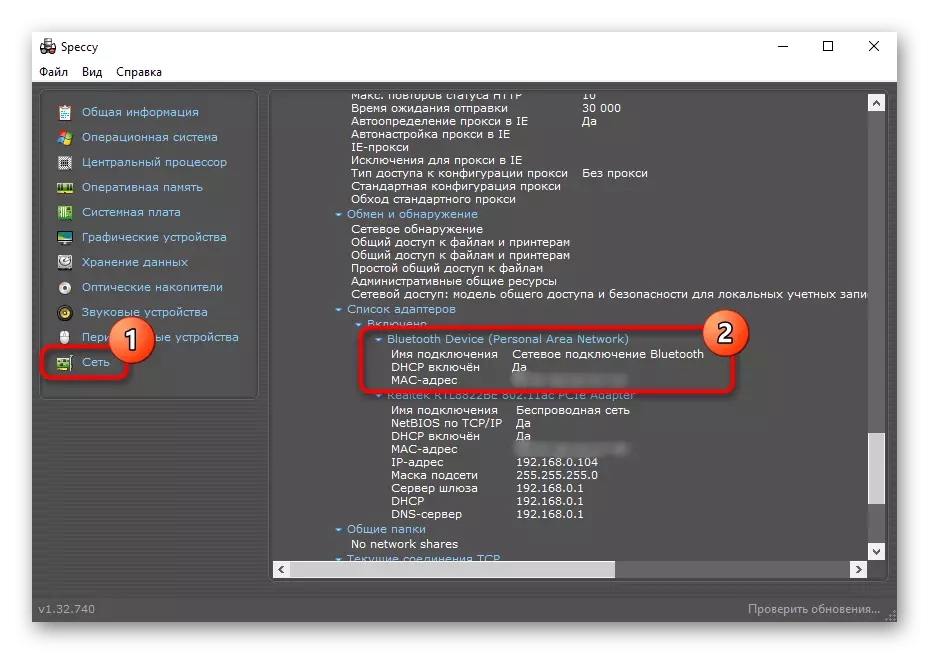
Ulah hilap tawan upami anjeun henteu mendakan bluet Bluetoot dina komputer anjeun sareng henteu siap gentos karesep anjeun, anjeun tiasa mésér asker éksternal, anjeun tiasa ngagaleuh asorsi éksternal anu dihubur via unit. Harga Patarosan - ti 400 dugi 1000 rimbut, gumantung kana kualitas alat sareng produsén. Entong hilap dianggunkeun kana versi Bluetooth tina adaptor tinangtu: anu langkung luhur, beuki stabil aya sambungan anu nganggo alat nirkabel.
